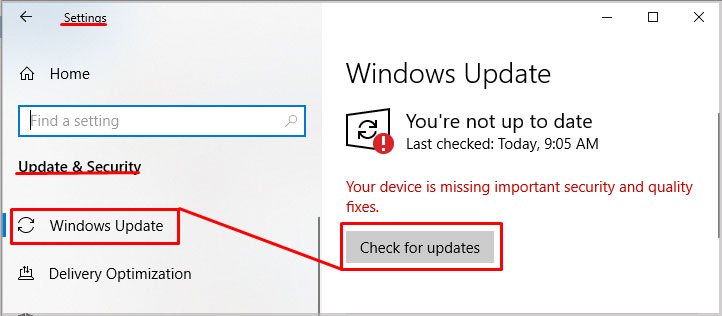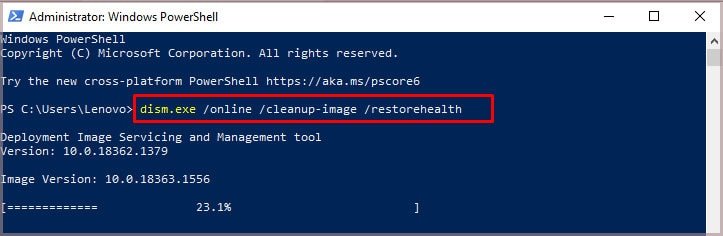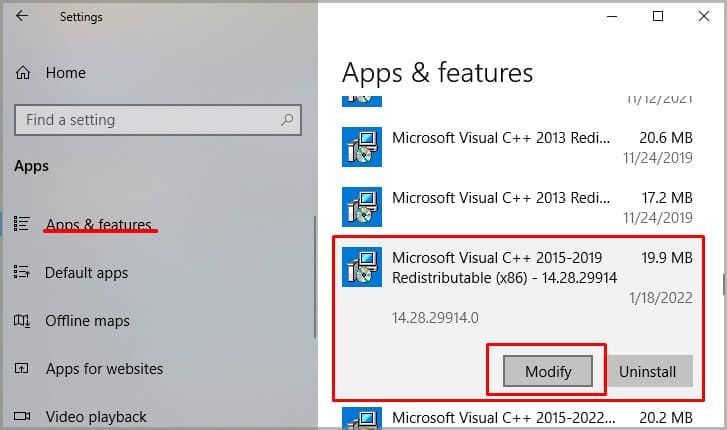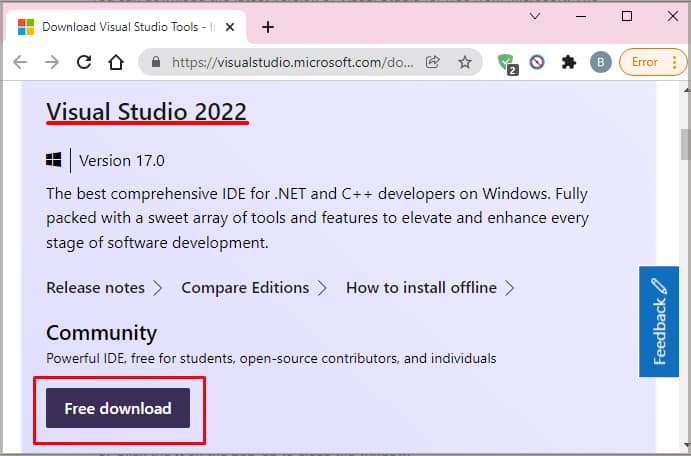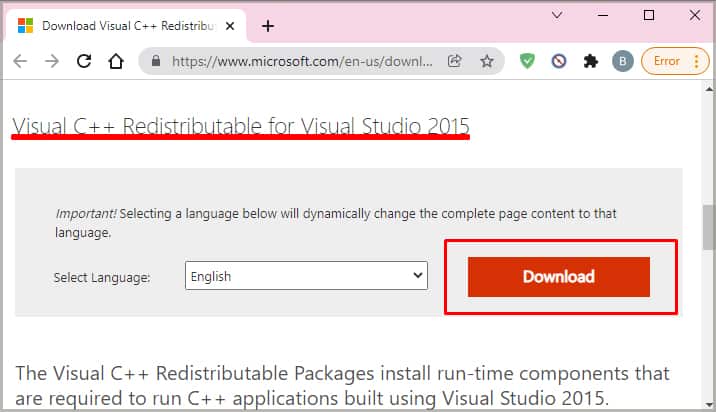El error api-ms-win-crt-runtime-l1-1-0.dll es frustrante porque le impide usar un programa que está tratando de abrir. Afortunadamente, este error es relativamente fácil de solucionar. No podrá usar programas que utilicen el archivo hasta que complete el proceso de solución de problemas.
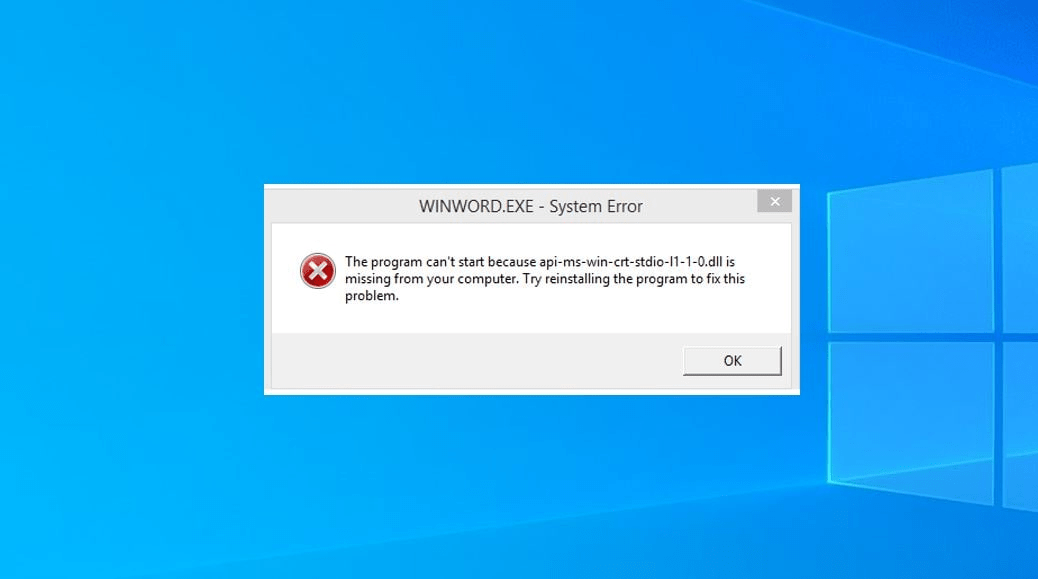
¿Qué significa que falta API-Ms-Win-Crt-Runtime-l1-1-0.dll?
El error significa que falta un archivo o que está mal instalado. Es posible que se haya dañado o corrompido. También es posible que no se haya registrado correctamente. El programa no funcionará hasta que se resuelva el problema, sin importar la razón.
Comúnmente lo verá cuando intente usar programas de Adobe, Microsoft Office o Skype, entre otros. Hay una variedad de programas que utilizan este archivo. Para ver cuáles pueden aparecer en su computadora, busque el nombre del archivo en su disco duro y mire las ubicaciones donde aparece.
El archivo en cuestión forma parte del paquete redistribuible de Microsoft Visual C++ 2015. Está disponible de forma gratuita y debería funcionar en todos los sistemas Windows modernos.
¿Cómo reparar la falta de api-ms-win-crt-runtime-l1-1-0.dll?
Debe comenzar asegurándose de que su sistema esté actualizado y que todo funcione correctamente. Las computadoras con Windows 10 deben venir con todos los archivos necesarios para ejecutar el programa. Algunos otros sistemas operativos requieren una actualización para que funcione en algunos casos.
A continuación, reemplace los archivos que faltan y asegúrese de que estén instalados correctamente. A veces, simplemente puede repararlo o actualizar los archivos. Otras veces, es posible que deba eliminarlo y reinstalar el programa.
Una vez que haya completado todos estos pasos, debería poder reiniciar el programa que provocó el error sin dificultad.
Actualice Windows y busque archivos dañados
Lo primero que debes hacer para solucionar este error es actualizar Windows. Asegurarse de que la computadora esté actualizada puede solucionar los archivos faltantes o corregir errores.
- Presione la tecla de Windows + X.
- Elija Configuración.
- Seleccione Actualización y seguridad.
- Haga clic en Buscar actualizaciones.
- Espere a que se instalen las actualizaciones.
- Haga clic en Reiniciar ahora.
- Espera a que tu computadora se reinicie por completo antes de hacer cualquier otra cosa en ella.
Una vez que Windows esté completamente actualizado, debe verificar que no tenga ningún archivo dañado. A veces, un programa puede tener dificultades para instalarse o ejecutarse correctamente si algunos archivos del sistema están dañados. Use el escaneo SFC para ver si su sistema tiene errores.
- Presione la tecla de Windows + X.
- Elija Windows PowerShell (Administrador) y haga clic en Sí.
- Escriba
Dism.exe /online /cleanup-image /restorehealthSin comillas y presione Entrar. - Escribe
Sfc /scannowSin comillas. - Presione Entrar.
Cuando finaliza el proceso, puede ver si encontró errores. Si no se puede ejecutar, intente volver a ejecutarlo en modo seguro. Si encuentra errores y no puede corregirlos, debe reemplazar los archivos dañados con copias nuevas de otro sistema operativo o reinstalar Windows.
Si no ha actualizado los controladores de su GPU últimamente, también debe actualizarlos. Resolvió el problema para algunos usuarios cuando aparecía el error al iniciar un juego.
Intenta reparar el programa
Si no desea reinstalar el programa de inmediato, puede intentar repararlo. A veces esto funciona y requiere menos esfuerzo que una reinstalación completa.
- Presione la tecla de Windows + X.
- Haga clic en Configuración.
- Elige Aplicaciones.
- Desplácese hasta Windows Visual C++ 2015-2019 Redistribuible (x64) .
- Haga clic en la entrada.
- Haga clic en Modificar.
- Haga clic en Sí.
- Haz clic en Reparar.
- Haga clic en Reiniciar.
- Deje que el proceso se complete y siga las indicaciones para completar el proceso de reparación.
Una vez que haya terminado, intente usar el programa que abrió cuando ocurrió el error. Si no vuelve a aparecer, ha terminado y la reparación del archivo funcionó. Si aún aparece, debe eliminar completamente el archivo, reinstalarlo y registrar el archivo DLL, según lo que suceda.
Intente registrar el archivo DLL que falta
Cuando un archivo se comporta mal, a veces el uso de una utilidad que puede registrar el archivo una vez más solucionará el problema. La forma más sencilla de hacerlo es volver a registrar todos los archivos DLL en su sistema operativo.
- Presione la tecla de Windows.
- Escriba cmd sin comillas en la barra de búsqueda.
- Haga clic con el botón derecho en Símbolo del sistema.
- Elija Ejecutar como administrador.
- Haga clic en Sí.
- Escribe el siguiente comando:
For %1 in (*.dll) do regsvr32 /s %1
- Presione Entrar.
Deje que el programa se ejecute hasta que termine, luego cierre la ventana del símbolo del sistema. Intente ver si puede usar la aplicación sin problemas ahora que todos los archivos DLL en su computadora se han vuelto a registrar.
Actualizar tiempo de ejecución universal C
A veces, el programa Windows Visual C++ no funciona correctamente sin una actualización. No todos los equipos requieren la actualización, pero es una solución cuando el programa detecta errores. Puede descargar la actualización directamente desde Microsoft.
Tenga en cuenta que esto solo es factible para computadoras que ejecutan versiones anteriores de Windows como 8.1 o 7.
- Vaya a la página de descarga de actualizaciones.
- Desplácese hacia abajo hasta la opción Centro de descargas.
- Haz clic en Descargar el paquete ahora en la línea que corresponda con tu sistema operativo.
- Elija su idioma en el menú desplegable.
- Haga clic en Descargar.
- Guarde el archivo en un lugar donde pueda encontrarlo fácilmente.
- Navegue hasta el archivo cuando se complete la descarga.
- Abra el programa descargado.
- Siga las indicaciones para instalar la actualización.
- Reinicie su computadora cuando se complete la instalación.
Una vez que su computadora se haya reiniciado, intente usar el programa que causó el error nuevamente. Si funciona esta vez, problema resuelto. Si no, continúe probando diferentes soluciones.
Instale una versión actualizada de Visual Studio
Puede descargar la última versión de Visual Studio de forma gratuita desde Microsoft. La última versión es más nueva que la versión que a menudo causa este error. Puede tener ambas versiones en su computadora, por lo que instalar esta no debería causar ningún problema para instalar esta.
- Vaya a la página de descarga de Visual Studio.
- Haz clic en Descargar gratis. El archivo se guardará automáticamente donde su navegador guarde los archivos descargados de forma predeterminada.
- Abra el archivo cuando finalice la descarga.
- Haga clic en Sí.
- Haga clic en Continuar. El instalador comenzará a preparar su computadora para la instalación.
- Haga clic en Continuar.
- Haga clic en Continuar nuevamente para confirmar que desea instalar el archivo sin programas adicionales. La instalación comenzará, pero puede tardar un poco en completarse.
- Haz clic en No ahora, quizás más tarde.
- Haga clic en la X en la ventana emergente para cerrar la ventana.
- Haga clic en Sí.
- Presione X para cerrar el instalador.
- Reinicia tu computadora.
Intente usar el programa nuevamente para determinar si la instalación de la versión actualizada solucionó el problema.
Eliminación y reinstalación de Windows Visual C++ 2015-2019 Redistributable (x64)
En este punto, lo mejor que puedes hacer es eliminar Windows Visual C++ de tu computadora. Una vez que se haya ido, puede descargar una nueva versión y esperar que una copia nueva solucione los problemas.
- Presione la tecla de Windows + X.
- Elija Configuración.
- Haz clic en Aplicaciones.
- Desplácese hacia abajo hasta Microsoft Visual C++ 2015-2019 Redistributable.
- Haga clic en la entrada.
- Haga clic en Desinstalar.
- Haga clic en Desinstalar.
- Haga clic en Sí.
- Haga clic en Desinstalar en la ventana emergente.
- Haga clic en Cerrar.
- Repita los pasos 4 a 10 para eliminar cualquier copia del mismo programa en Aplicaciones.
- Reinicia tu computadora.
Una vez que la computadora vuelva a encenderse, puede descargar una copia nueva del archivo.
Recuerde no eliminar ningún otro programa de Visual C++. No debería tener que eliminar y reinstalar versiones anteriores. Solo eliminar 2015-2019 Redistribuible debería funcionar.
- Navega a la página de descarga.
- Elija su idioma en el menú desplegable.
- Elija Descargar.
- Haga clic en la casilla junto a la versión que se aplica a la computadora que está usando.
- Haga clic en Siguiente . El programa se guardará donde su navegador guarda los archivos descargados.
- Navegue hasta el archivo y ejecútelo.
- Haga clic en el cuadro para aceptar los términos y condiciones.
- Haga clic en Instalar.
- Elija Sí.
- Haga clic en Cerrar.
- Reinicia tu computadora.
Todos los archivos asociados con Visual Studio deben eliminarse de su computadora y reemplazarse con copias nuevas en este punto.
Si aún no puede hacer que el mensaje de error deje de aparecer, es posible que deba reparar Windows o reinstalar su sistema operativo. Algunos dicen que actualizar a una versión más nueva de Windows podría ayudar, pero debería poder ejecutar esos programas en cualquier sistema operativo compatible.
En última instancia, si quitar y reemplazar el programa no soluciona el problema, es posible que tenga un problema en la computadora que deba ser examinado por un técnico autorizado.
Preguntas frecuentes
¿Dónde instalo api-ms-win-crt-runtime-l1-1-0.dll?
No debe instalar el archivo por sí solo. En su lugar, siga las instrucciones de los pasos anteriores para reinstalar Windows Visual C++. Es posible que encuentre que hay varias copias de api-ms-win-crt-runtime-l1-1-0.dll en su computadora y que cada una está asociada con un programa diferente.
¿Cómo descargo los archivos DLL que faltan?
En general, no desea descargar archivos DLL de la mayoría de las fuentes porque es posible que no sean confiables. Sería mejor reinstalar todo el programa con el que vienen los archivos DLL en lugar de intentar reconstruirlo a partir de archivos sospechosos.
Un problema con un archivo DLL también puede significar que hay un problema más importante con el programa al que está asociado.